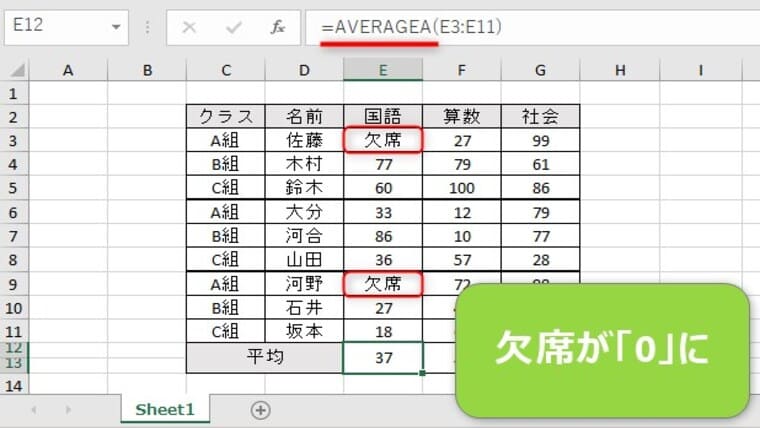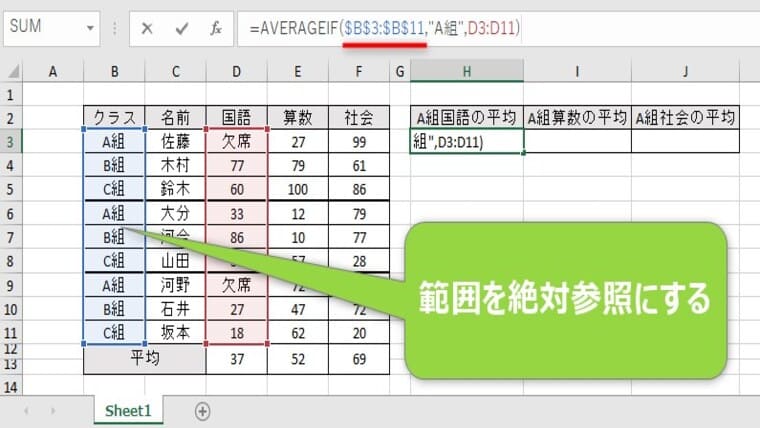ExcelのAVERAGE関数・AVERAGEIF関数の使い方【平均を求める】
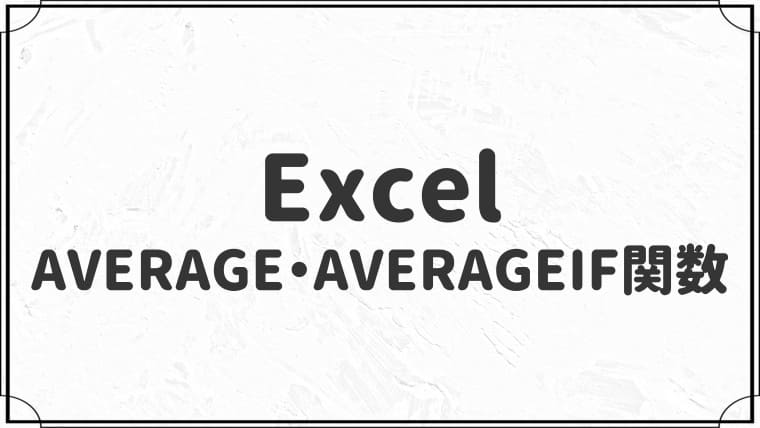

ExcelのAVERAGE関数とAVERAGEIF関数の使い方が知りたいです・・
このような悩みに答えます。
今回は初心者向けにAVERAGE関数とAVERAGEIF関数の使い方を解説します。
さっそく本文へいきましょう。
- AVERAGE関数とAVERAGEIF関数の使い方
- AVERAGE関数とAVERAGEIF関数のポイント
- AVERAGE関数とAVERAGEIF関数を使った例
AVERAGE関数とAVERAGEIF関数の使い方

AVERAGE関数とAVERAGEIF関数を順番に解説します。
AVERAGE関数とは
AVERAGE関数は、範囲内の数値の平均を求めます。
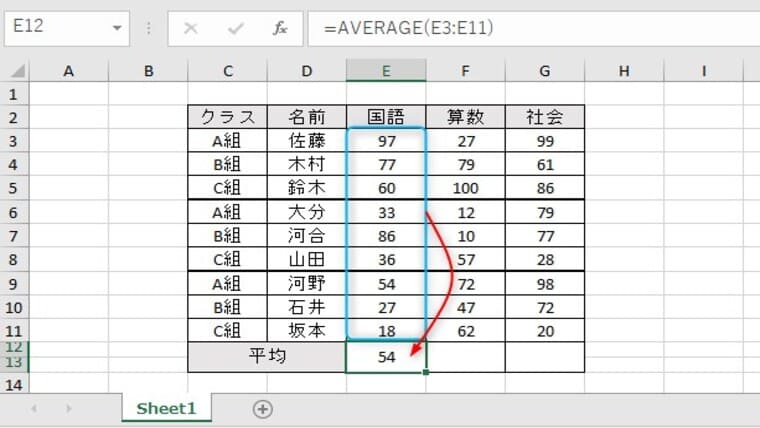
=AVERAGE(範囲)
範囲を指定するだけなので、かんたんに使えます。
AVERAGEIF関数とは
AVERAGEIF関数は、条件に合う数値の平均を求めます。
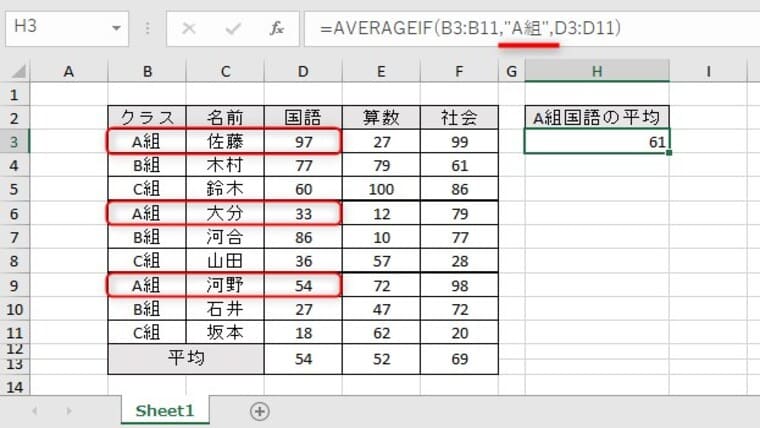
=AVERAGEIF(範囲,条件.平均対象の範囲)
「○○の人の平均を求める」というような条件を指定できます。
「A組」など条件に文字列を指定するときは、画像のように「”」で囲みます。
AVERAGE関数とAVERAGEIF関数のポイント

AVERAGE関数とAVERAGEIF関数を使うときのポイントをまとめました。
- 文字列は無視される
- 1つ求めたら、他はオートフィルを使う
- 範囲はマウスを使って調整する
順番に解説しますね。
①:文字列は無視される
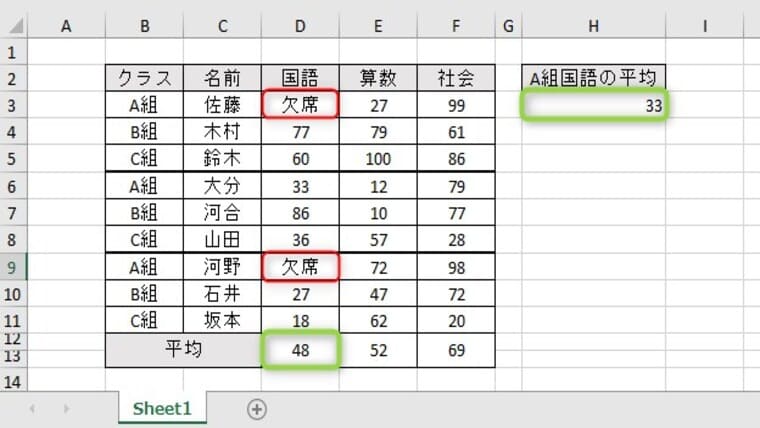
画像のように、指定した範囲に文字列があれば、無視されます。
「欠席」はスルーされて、他の数値の平均を求めます。
②:1つ求めたら、他はオートフィルを使う
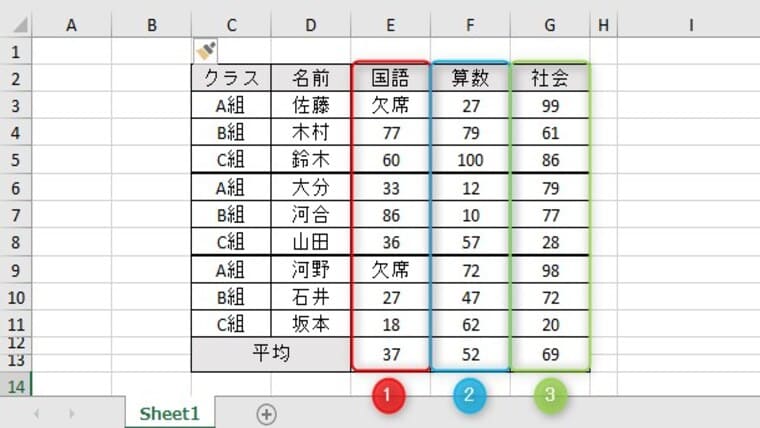
画像のように、平均を出すセルが隣接しているときは、オートフィルが便利です。
オートフィルの手順
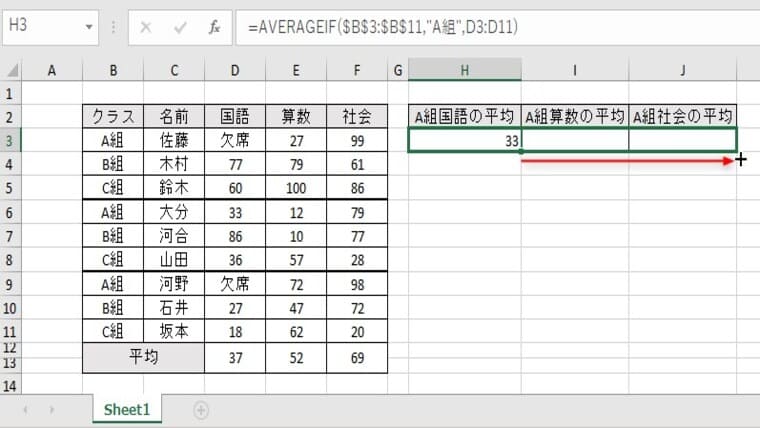

オートフィルはとても便利なので覚えておきましょう。
③:範囲はマウスを使って調整する
関数の範囲は、手入力でも指定できますが、初心者の方はマウスを使って調整するのがおすすめです。
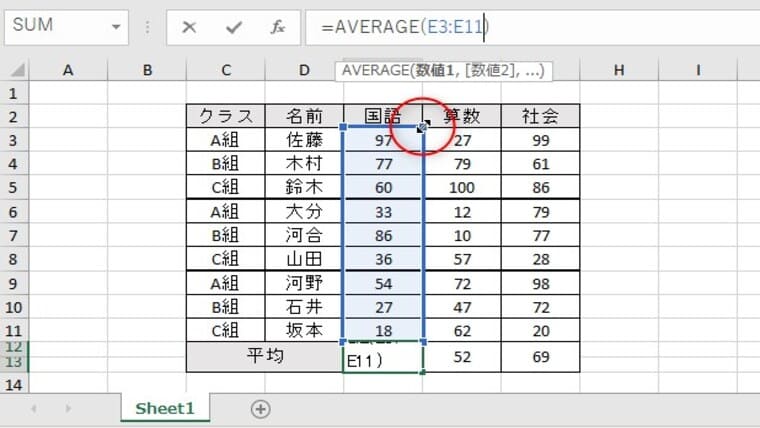
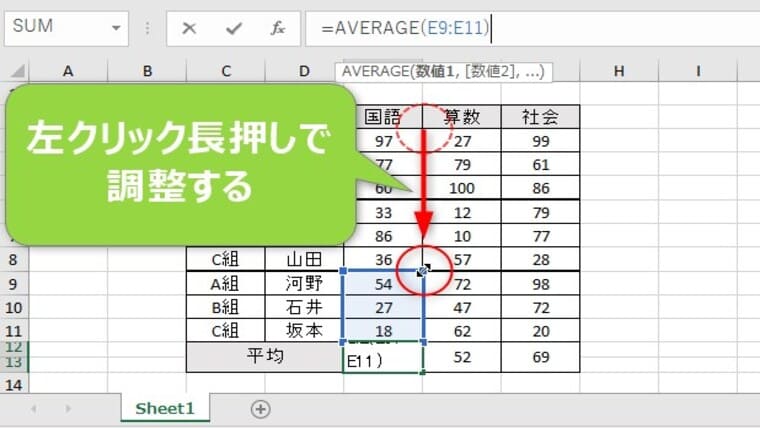
手入力は入力ミスもあったりするので、最初はマウスで範囲指定するのがいいですね。
AVERAGE・AVERAGEIF関数を使った例まとめ

AVERAGE・AVERAGEIF関数を使った例を3つ紹介します。
- 各科目と全体の平均を求める(AVERAGE関数)
- 各店舗の売り上げ平均を求める(AVERAGE関数)
- A型の人の平均体重を求める(AVERAGEIF関数)
①:各科目と全体の平均点を求める
各科目の平均点を求める
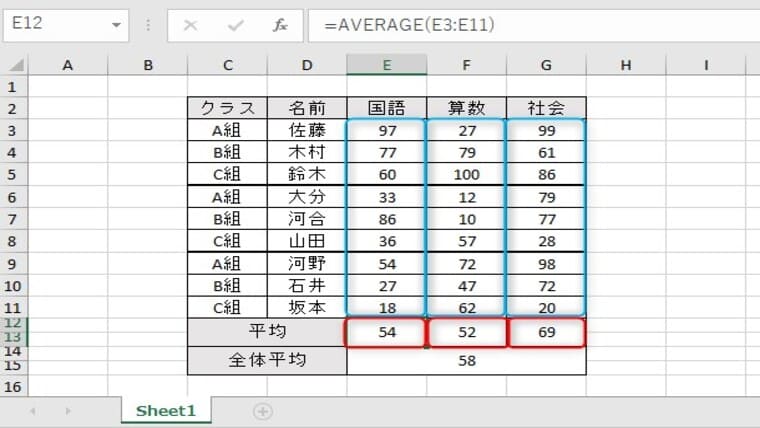
「国語」の平均が出せたら、他はオートフィルでOKです。
全体の平均点を求める
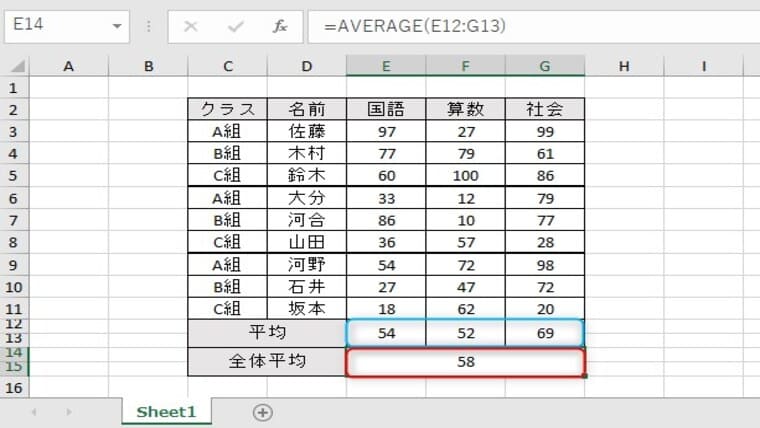
②:各店舗の売り上げ平均を求める
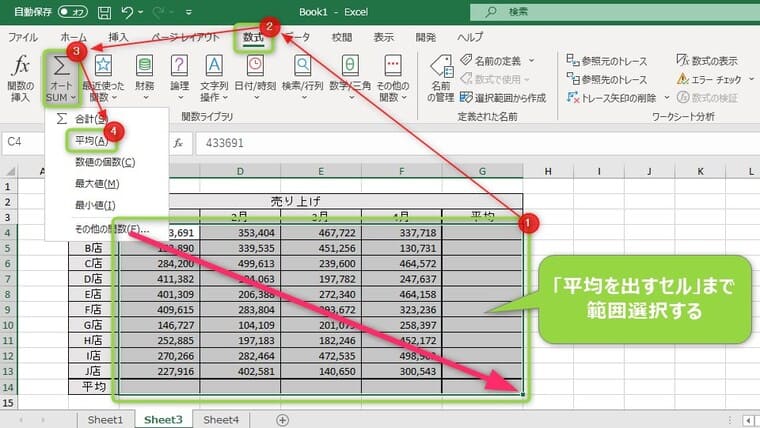
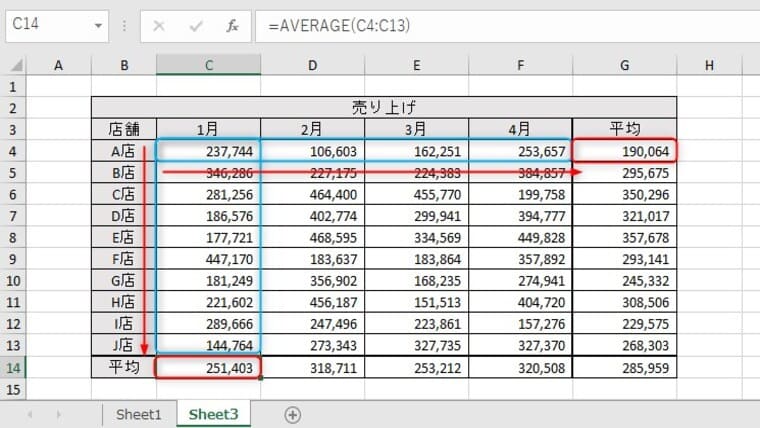
画像のような表であれば、「オートSUM」が便利です。
オートSUMを使えば、まとめて平均を出せます。
③:A型の人の平均体重を求める
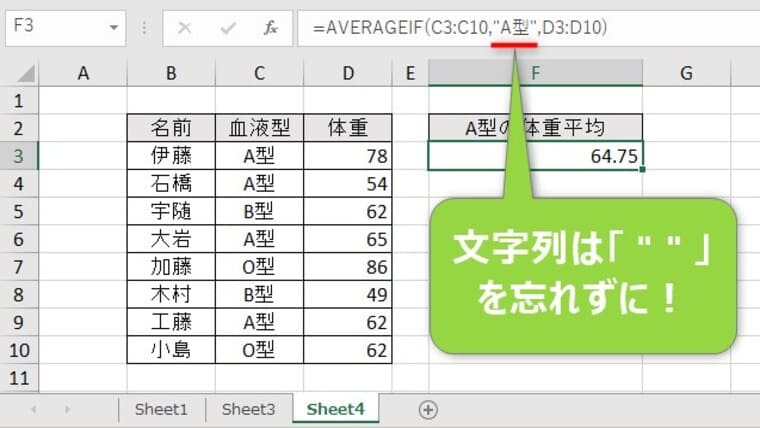
「A型」という文字列の条件には、「 ” ” 」で囲みます。
数値を条件にするときは、そのまま入力してOKです。
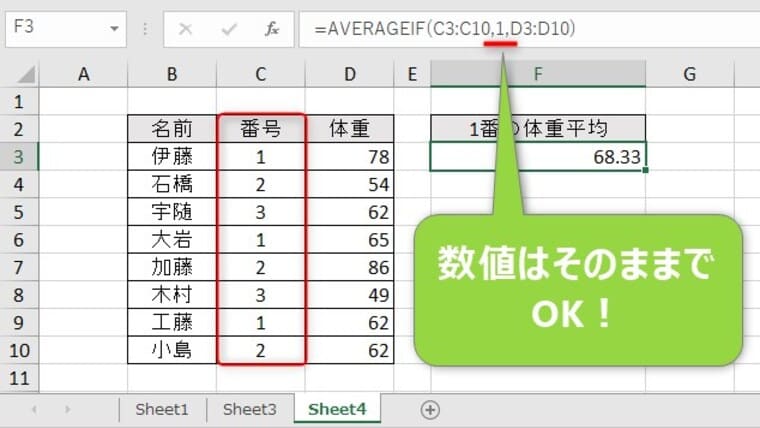
まとめ:関数を使って平均を求めよう!

今回はAVERAGE関数とAVERAGEIF関数の使い方を解説しました。
よく使う関数なので、使い方をマスターしちゃいましょう。
今回は以上です。